 |
 |
|
||
 |
||||
Afdrukken op een cd/dvd

Met het programma EPSON Print CD, dat u bij de printer hebt gekregen, kunt u labels voor cd's en dvd's maken. Nadat u een label hebt samengesteld, kunt u het met rechtstreeks afdrukken op een cd/dvd van 12 cm of 8 cm.
Opmerking over het afdrukken op een cd/dvd
Bewaar het cd-/dvd-hulpstuk altijd plat. Als het hulpstuk kromtrekt of wordt beschadigd, werkt de printer mogelijk niet goed meer.
Gebruik alleen cd's/dvd's die duidelijk bedoeld zijn om te worden bedrukt. Dit wordt op de verpakking doorgaans aangegeven met opschriften als “Printable on the label surface” (Bedrukbare labelzijde) of “Printable with ink jet printers” (Kan worden bedrukt met een inkjetprinter).
Raadpleeg de documentatie bij uw cd/dvd voor meer informatie over het precieze gebruik en de specifieke instructies.
Om de afdrukkwaliteit te waarborgen worden bij het afdrukken op een cd/dvd minder verzadigde kleuren gebruikt dan bij speciale Epson-papiersoorten.
Druk pas af op de cd/dvd wanneer de gegevens erop zijn weggeschreven. Er kunnen anders schrijffouten optreden als gevolg van vingerafdrukken, stof of krassen op het oppervlak van het schijfje.
Als u een groot aantal cd's/dvd's wilt bedrukken, druk dan eerst af op een extra cd/dvd en controleer de bedrukte zijde na één hele dag.
Laat de cd of dvd altijd helemaal drogen (maar niet in de volle zon) voordat u het schijfje gebruikt en voordat u de bedrukte zijde aanraakt.
Afhankelijk van het type cd/dvd en de verzadiging van de gebruikte kleuren kunnen vegen ontstaan.
Als het bedrukte oppervlak kleverig blijft, ook nadat de cd/dvd verder helemaal is opgedroogd, is voor de kleuren wellicht een te hoog verzadigingsniveau gebruikt. Verlaag in dat geval de kleurverzadiging in EPSON Print CD.
Vocht op het te bedrukken oppervlak kan vegen veroorzaken.
Als per ongeluk wordt afgedrukt op het speciale hulpstuk voor cd's/dvd's of op de binnenste doorzichtige ring van het schijfje, moet u de inkt onmiddellijk afvegen.
Wanneer dezelfde cd/dvd opnieuw wordt bedrukt, zal de afdrukkwaliteit niet verbeteren.
U kunt het afdrukgebied van een cd/dvd instellen met EPSON Print CD. Pas het afdrukgebied aan het afdrukgebied van de te bedrukken cd/dvd aan. Houd er rekening mee dat verkeerde instellingen kunnen leiden tot vlekken op het hulpstuk of op de cd of dvd zelf.
Het afdrukgebied van een cd/dvd is als volgt.
|
Cd/dvd van 12 cm
|
Cd/dvd van 8 cm
|
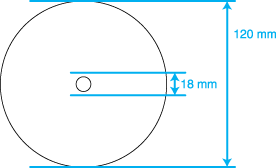 |
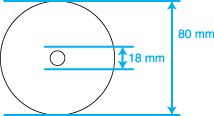 |
 Opmerking:
Opmerking:|
Als u op de volgende delen van het schijfje afdrukt, kunnen er vlekken op het schijfje of het hulpstuk komen.
|
Cd/dvd positioneren
Raadpleeg het hierna genoemde gedeelte voor meer informatie over het positioneren van een cd/dvd.
EPSON Print CD starten
Voor Windows
Open EPSON Print CD als volgt: dubbelklik op het pictogram EPSON Print CD op het bureaublad.
 Opmerking:
Opmerking:|
Als het pictogram EPSON Print CD niet op het bureaublad staat, gaat u als volgt te werk: klik op Starten (voor alle versies van Windows behalve Windows Vista) of op de startknop (voor Windows Vista), wijs naar Programma's of Alle programma's, selecteer EPSON Print CD en klik vervolgens op EPSON Print CD.
Zie de Help van EPSON Print CD voor meer informatie over het gebruik van dit programma.
|
Voor Mac OS X
Open EPSON Print CD als volgt: dubbelklik op het pictogram Macintosh HD (standaardnaam van de vaste schijf) gevolgd door de map Programma's, de map EPSON Print CD en het pictogram EPSON Print CD.
 Opmerking:
Opmerking:|
Zie de Help van EPSON Print CD voor meer informatie over het gebruik van dit programma.
|
Afdrukken op een cd/dvd (Windows)
Met EPSON Print CD kunt u afbeeldingen afdrukken op een cd of dvd. Volg de onderstaande instructies voor het afdrukken op een cd/dvd met behulp van EPSON Print CD.
Basisinstellingen opgeven
 |
Klik op Afdrukken in het menu Bestand. Het dialoogvenster Afdrukken verschijnt.
|

 |
Zorg ervoor dat uw printer is geselecteerd bij Printer.
|
 |
Selecteer CD/DVD of CD/DVD Premium Surface bij Medietype.
|
 |
Selecteer Geen bij Bevestigingspatroon afdrukken en klik op Afdrukken.
|
 Opmerking:
Opmerking:|
U kunt maar één cd of dvd tegelijk bedrukken. Wanneer Exemplaren op 2 of meer staat, moet u de bedrukte cd of dvd steeds uit het hulpstuk verwijderen en dan de volgende cd of dvd plaatsen. Druk op de knop
 Start om het afdrukken te hervatten. Start om het afdrukken te hervatten. Zie Cd/dvd positioneren Zie Cd/dvd positioneren
Als u CD/DVD Premium Surface selecteert bij Medietype in het dialoogvenster Printerinstellingen en een cd of dvd van hoge kwaliteit gebruikt, kunt u hoogwaardige labels maken.
Laat de cd of dvd altijd helemaal drogen voordat u het schijfje gebruikt en voordat u de bedrukte zijde aanraakt. Cd's en dvd's die met CD/DVD Premium Surface als Medietype worden bedrukt, moeten langer drogen dan schijfjes die met CD/DVD als Medietype zijn gemaakt. Laat cd's en dvd's die met CD/DVD Premium Surface zijn bedrukt 24 uur drogen.
Als de afdrukpositie niet helemaal goed is, kunt u dit aanpassen met EPSON Print CD. Zie de Help van EPSON Print CD voor meer informatie.
Wanneer er vegen zichtbaar zijn in de afdruk, kunt u de kleurverzadiging aanpassen. Zie de Help van EPSON Print CD voor meer informatie.
Na afloop van het afdrukken op een cd/dvd verwijdert u het hulpstuk en zet u de lade aan de voorzijde op de papierstand door de hendel van de lade omhoog te trekken.
|
Geavanceerde instellingen opgeven
De printerdriver heeft ook opties voor meer complexe instellingen.
 |
Klik op Afdrukken in het menu Bestand. Het dialoogvenster Afdrukken verschijnt.
|
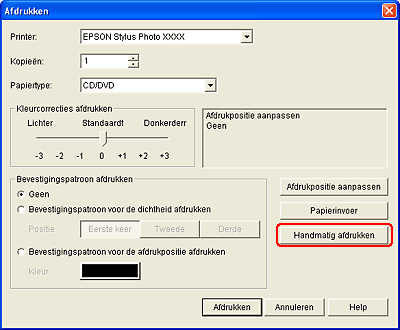
 |
Klik op de knop Handmatig afdrukken.
|
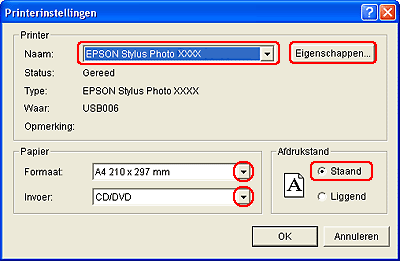
 |
Zorg ervoor dat uw printer is geselecteerd bij Naam.
|
 |
Selecteer A4 bij Formaat.
|
 |
Selecteer CD/DVD bij Bron.
|
 |
Selecteer Staand bij Afdrukstand.
|
 |
Klik op Eigenschappen om de printerdriver te openen.
|

 |
Selecteer CD/DVD of CD/DVD Premium Surface bij Type.
|
 |
Pas eventueel nog meer instellingen aan.
|
 |
Klik op OK om de printerdriver te sluiten.
|
 |
Klik op OK om de gegevens af te drukken.
|
Afdrukken op een cd/dvd (Mac OS X)
Met EPSON Print CD kunt u afbeeldingen afdrukken op een cd of dvd. Volg de onderstaande instructies voor het afdrukken op een cd/dvd met behulp van EPSON Print CD.
Basisinstellingen opgeven
 |
Selecteer Afdrukken in het menu Bestand. Het dialoogvenster Afdrukken verschijnt.
|
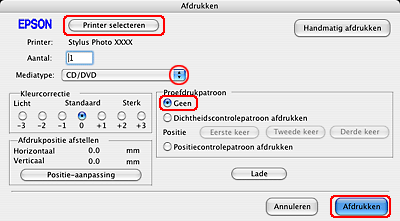
 |
Klik op de knop Printer selecteren.
|
 |
Selecteer uw printer in het onderdeel Printers.
|
 |
Selecteer CD/DVD of CD/DVD Premium Surface bij Medietype.
|
 |
Selecteer Geen bij Proefdrukpatroon en klik op Afdrukken.
|
 Opmerking:
Opmerking:|
U kunt maar één cd of dvd tegelijk bedrukken. Wanneer Exemplaren op 2 of meer staat, moet u de bedrukte cd of dvd steeds uit het hulpstuk verwijderen en dan de volgende cd of dvd plaatsen. Druk op de knop
 Start om het afdrukken te hervatten. Start om het afdrukken te hervatten. Zie Cd/dvd positioneren Zie Cd/dvd positioneren
Als u CD/DVD Premium Surface selecteert bij Medietype in het dialoogvenster Afdrukken en een cd of dvd van hoge kwaliteit gebruikt, kunt u hoogwaardige labels maken.
Laat de cd of dvd altijd helemaal drogen voordat u het schijfje gebruikt en voordat u de bedrukte zijde aanraakt. Cd's en dvd's die met CD/DVD Premium Surface als Medietype worden bedrukt, moeten langer drogen dan schijfjes die met CD/DVD als Medietype zijn gemaakt. Laat cd's en dvd's die met CD/DVD Premium Surface zijn bedrukt 24 uur drogen.
Als de afdrukpositie niet helemaal goed is, kunt u dit aanpassen met EPSON Print CD.
Zie de Help van EPSON Print CD voor meer informatie. Wanneer er vegen zichtbaar zijn in de afdruk, kunt u de kleurverzadiging aanpassen. Zie de Help van EPSON Print CD voor meer informatie.
Na afloop van het afdrukken op een cd/dvd verwijdert u het hulpstuk en zet u de lade aan de voorzijde op de papierstand door de hendel van de lade omhoog te trekken.
|
Geavanceerde instellingen opgeven
De printerdriver heeft ook opties voor meer complexe instellingen.
 |
Klik op Afdrukken in het menu Bestand. Het dialoogvenster Afdrukken verschijnt.
|
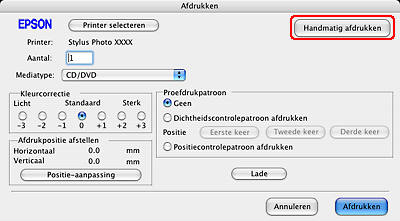
 |
Klik op de knop Printer selecteren.
|
 |
Selecteer uw printer in het onderdeel Printers.
|
 |
Klik op Handmatig afdrukken om het dialoogvenster Pagina-instelling te openen.
|
 |
Wanneer het volgende dialoogvenster verschijnt, klikt u op OK.
|

 |
Het dialoogvenster Pagina-instelling verschijnt.
|
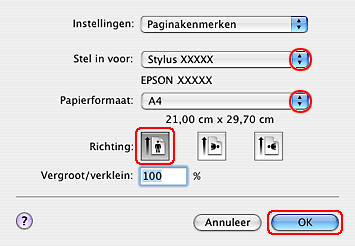
 |
Zorg ervoor dat uw printer is geselecteerd bij Stel in voor.
|
 |
Selecteer A4 bij Papierformaat.
|
 |
Selecteer Staand bij Afdrukstand.
|
 |
Klik op OK om het dialoogvenster Afdrukken te openen.
|

 |
Zorg ervoor dat uw printer is geselecteerd bij Printer.
|
 |
Selecteer Printerinstellingen.
|
 |
Selecteer CD/DVD of CD/DVD Premium Surface bij Medietype.
|
 |
Pas eventueel nog meer instellingen aan en klik op Druk af.
|
Afdrukken op een cd/dvd met een in handel verkrijgbaar softwarepakket
Wanneer u op een cd/dvd wilt afdrukken met een in de handel verkrijgbaar softwarepakket dat hiervoor geschikt, moet u de volgende instellingen opgeven.
|
Formaat
|
A4
|
|
Afdrukstand
|
Staand
|
|
Bron (Windows)
|
CD/DVD
|
|
Type
|
CD/DVD of CD/DVD Premium Surface
|
|
Hulpstuktype*
|
Epson-hulpstuktype 2 **
|
* Moet worden opgegeven afhankelijk van de software.
** De naam verschilt per software.
